iPhone nepalaiko eSIM? 13 būdų tai pataisyti
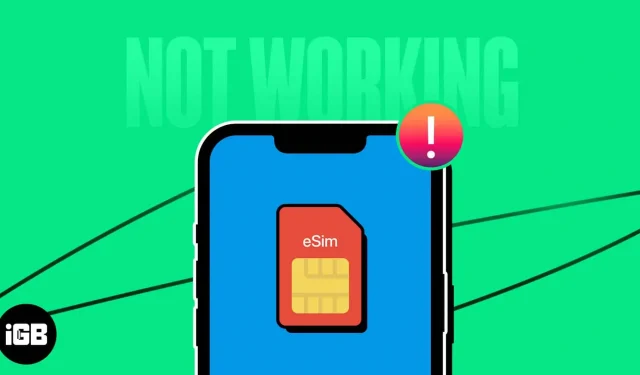
Kadangi korinio ryšio poreikiai tampa racionalesni, daugiau vartotojų naudojasi eSIM technologija. Tačiau eSIM kortelės turi tam tikrų problemų, nes daugelis vartotojų praneša apie problemas diegdami arba po eSIM, kaip ir su visomis naujomis technologijomis. Į šį straipsnį įtrauksiu keletą pagrindinių „eSIM“ neveikiančių „iPhone“ pataisymų.
Prieš tęsdami trikčių šalinimo veiksmus patarčiau perskaityti mūsų mokymo programą, kad įsitikintumėte, jog tinkamai perjungėte į eSIM kortelę. „eSIM“ suaktyvinimo procesas „iPhone“ gali skirtis priklausomai nuo operatoriaus, tačiau dažnai reikia nuskaityti QR kodą arba įvesti specialų kodą, kurį jums suteiks teikėjas.
Pasirūpinę pagrindiniais dalykais, pažiūrėkime, kaip išspręsti „eSIM“ problemą „iPhone“.
1. Patikrinkite, ar eSIM įjungta.
Jei kyla problemų dėl savo iPhone eSIM, pirmiausia turėtumėte įsitikinti, kad ji buvo suaktyvinta. Jei aktyvinimo būsena yra nepalanki, galite imtis šių veiksmų:
- Jei jūsų operatorius teikia šią paslaugą, o jūs gyvenate šalyje, kurioje eSIM kortelės yra legalios, pirmiausia turėtumėte palaukti, kol eSIM bus suaktyvinta. Priklausomai nuo jūsų vietos ir operatoriaus, aktyvinimo procesas gali užtrukti nuo kelių valandų iki dienos ar dviejų. Prieš susisiekdami su savo operatoriumi ir pasiteiraukite apie numatomą aktyvinimo laiką, turėtumėte skirti šiek tiek laiko.
- Sukurkite naują QR kodą: jei jūsų operatorius siūlo automatizuotą procesą, kurį galima atlikti naudojant konkrečią operatoriaus programėlę, ir sugeneruoja vieną, kad nuskaitytų, ar aktyvuota eSIM, patariu naujo QR kodo kūrimą atidėti dienai ar dviem. Jums tikrai bus lengviau įdiegti ir tinkamai suaktyvinti eSIM savo iPhone su atnaujintu QR kodu.
2. Iš naujo nustatykite iPhone tinklo nustatymus
Jūsų iPhone tinklo problemas galima išspręsti iš naujo nustatant tinklo nustatymus. Nustačius iš naujo, įrenginys praras visus ankstesnius „Wi-Fi“ tinklus, „Bluetooth“ ryšius ir VPN nustatymus.
- Pradėkite nustatymus.
- Skiltyje „Bendra“ pasirinkite „Perkelti“ arba „Reset iPhone“.
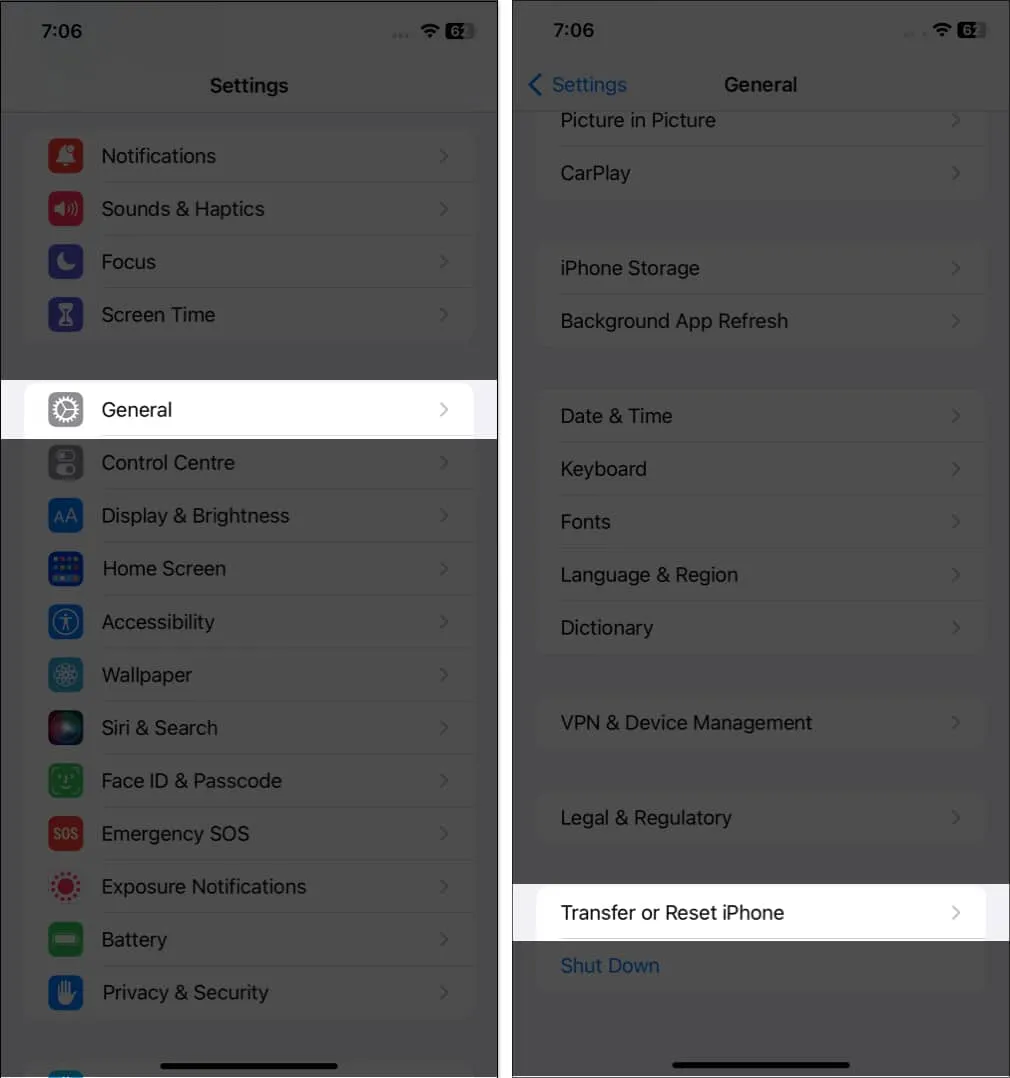
- Iš naujo nustatykite tinklo nustatymus bakstelėdami Reset.
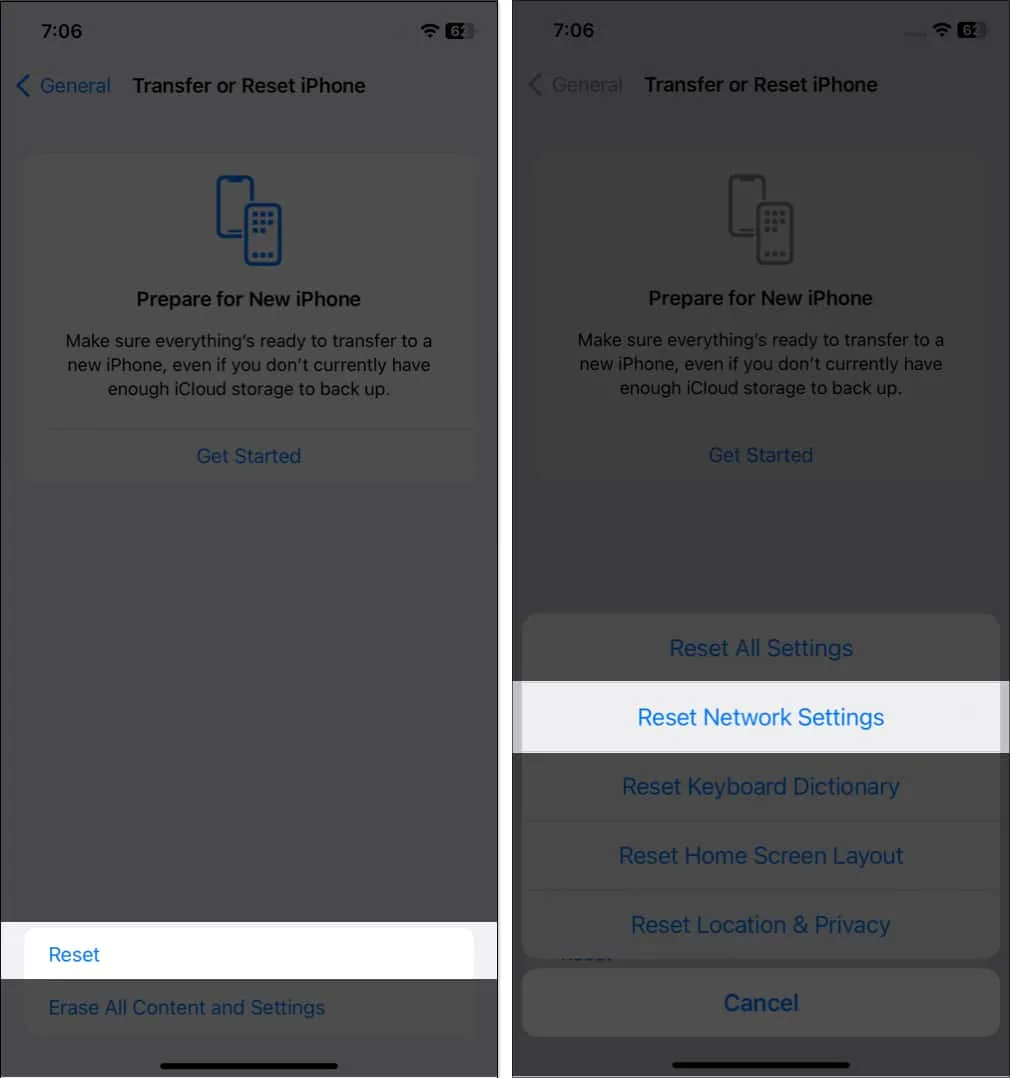
- Įveskite slaptafrazę.
- Iš naujo nustatykite tinklo nustatymus, kad patvirtintumėte.
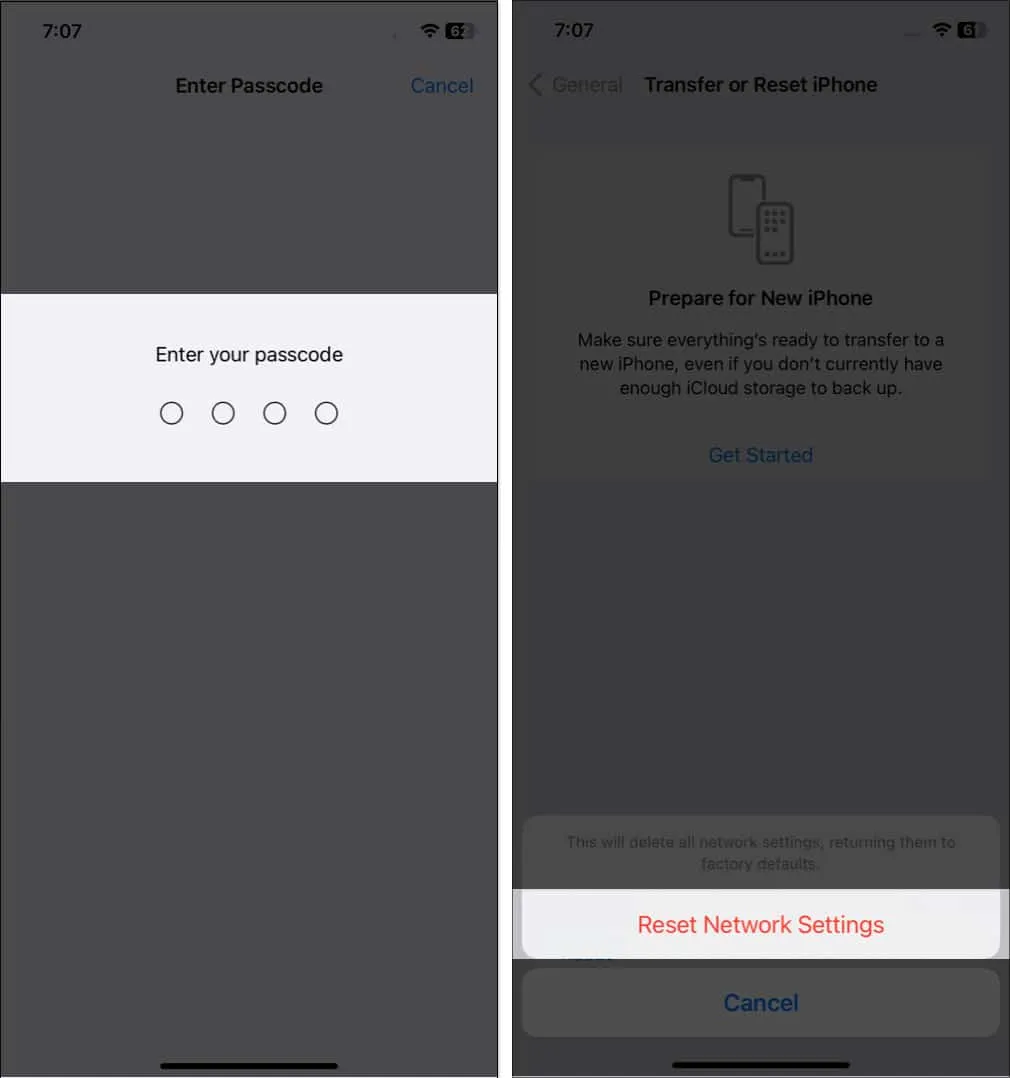
3. Įjunkite ir išjunkite „eSIM“.
Galite priversti savo iPhone vėl prisijungti prie tinklų ir galbūt išspręsti visas iškilusias problemas įjungę ir išjungę eSIM. Norėdami tai padaryti, vadovaukitės toliau pateiktomis paprastomis instrukcijomis.
- Atidarykite Nustatymai ir pasirinkite Mobilieji duomenys.
- Kai kuriose srityse galite pastebėti mobiliuosius duomenis.
- Pasirinkę eSIM teikėją, įjunkite / išjunkite mygtuką šalia Įjungti šią liniją.
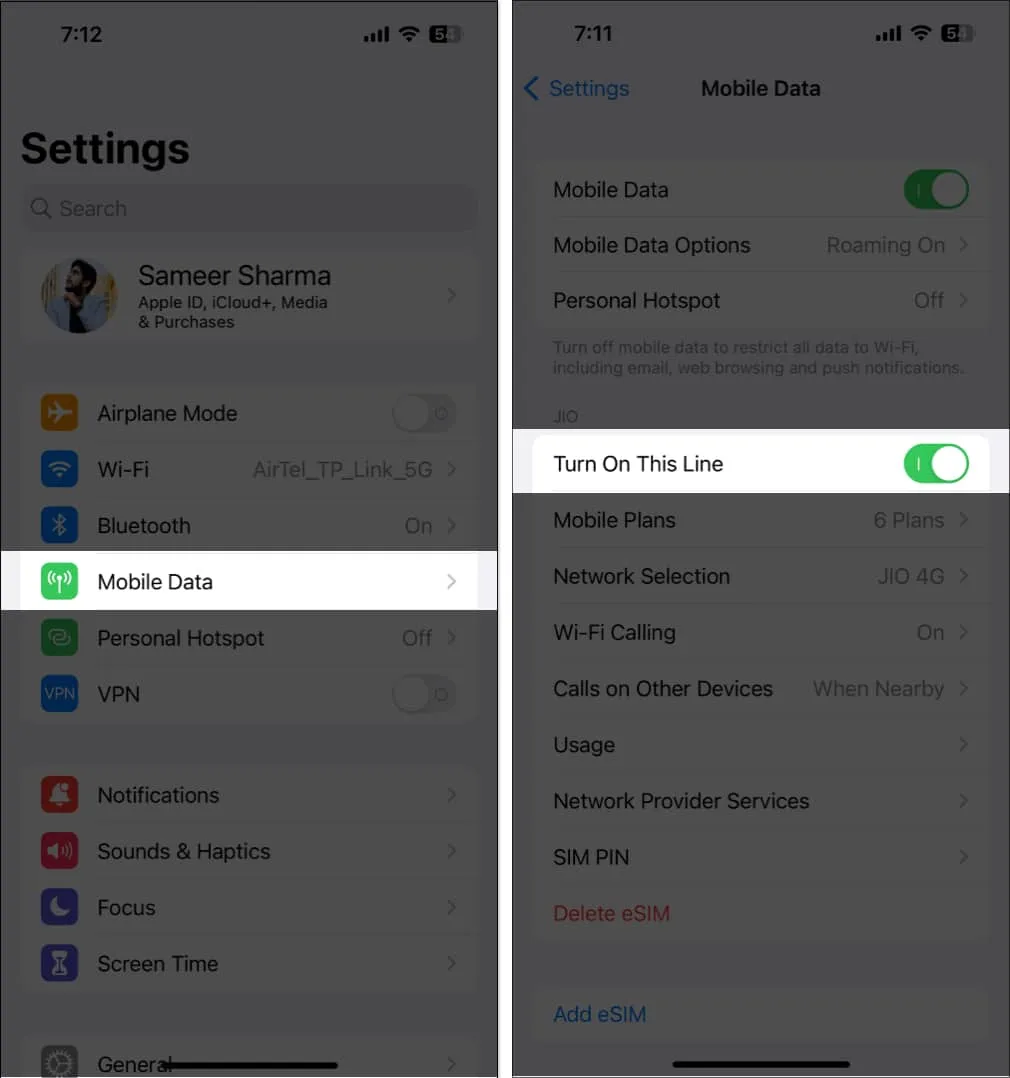
4. Įjunkite ir išjunkite lėktuvo režimą.
eSIM tinklą galima sėkmingai atnaujinti įjungus ir išjungus lėktuvo režimą. Atliekant šią operaciją ryšiai nustatomi iš naujo, todėl jūsų telefonui suteikiama galimybė jas atkurti.
- Norėdami pasiekti valdymo centrą, braukite žemyn iš viršutinio dešiniojo ekrano kampo.
- Turėsite perbraukti aukštyn „iPhone“, kuriuose yra pradžios mygtukas.
- Galima paliesti lėktuvo piktogramą. Jis pradės geltonuoti.
- Truputį palaukite.
- Norėdami jį išjungti, dar kartą bakstelėkite lėktuvo piktogramą.
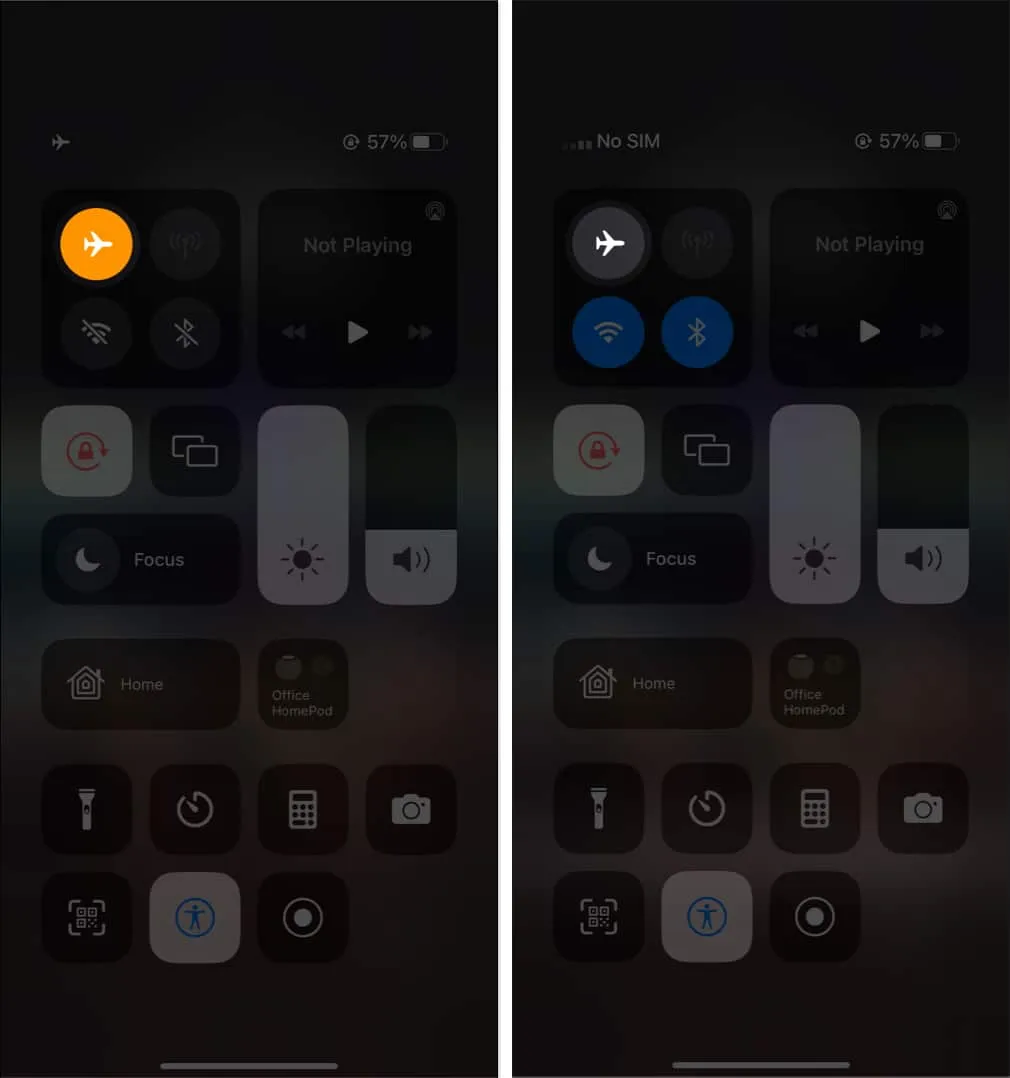
5. Išjunkite VPN.
Prisijungus prie VPN paslaugos galima patobulinti savo įrenginio funkcionalumą ir pagerinti saugumą internete bei privatumą. Tačiau yra keletas problemų, kurios gali kilti naudojant VPN su eSIM. Kai kuriais atvejais VPN gali neleisti jūsų iPhone efektyviai užmegzti korinio tinklo ryšio arba pasiekti eSIM.
Išjungę VPN ir dar kartą pabandę sukonfigūruoti eSIM kortelę, galite išspręsti šią problemą.
- Eikite į nustatymų programą. Aplankykite generolą
- Slinkdami žemyn pasirinkite VPN ir įrenginių valdymas. Išjunkite VPN.
6. Suaktyvinkite duomenų tarptinklinį ryšį
Galimybė prisijungti prie korinio tinklo, esančio už savo šalies ar regiono ribų, suteikiama naudojant funkciją, vadinamą duomenų tarptinkliniu ryšiu. Taigi, jei keliaujate ir negalite prisijungti prie tinklo, įjungus duomenų tarptinklinį ryšį jūsų eSIM gali būti suaktyvinta ir galėsite ją naudoti pagal paskirtį.
- Norėdami pasiekti nustatymus, eikite į Aplankyti bendrąją dalį.
- Tada pasirinkite „Mobiliojo ryšio / mobiliųjų duomenų parinktys“.
- Suaktyvinkite duomenų tarptinklinį ryšį.
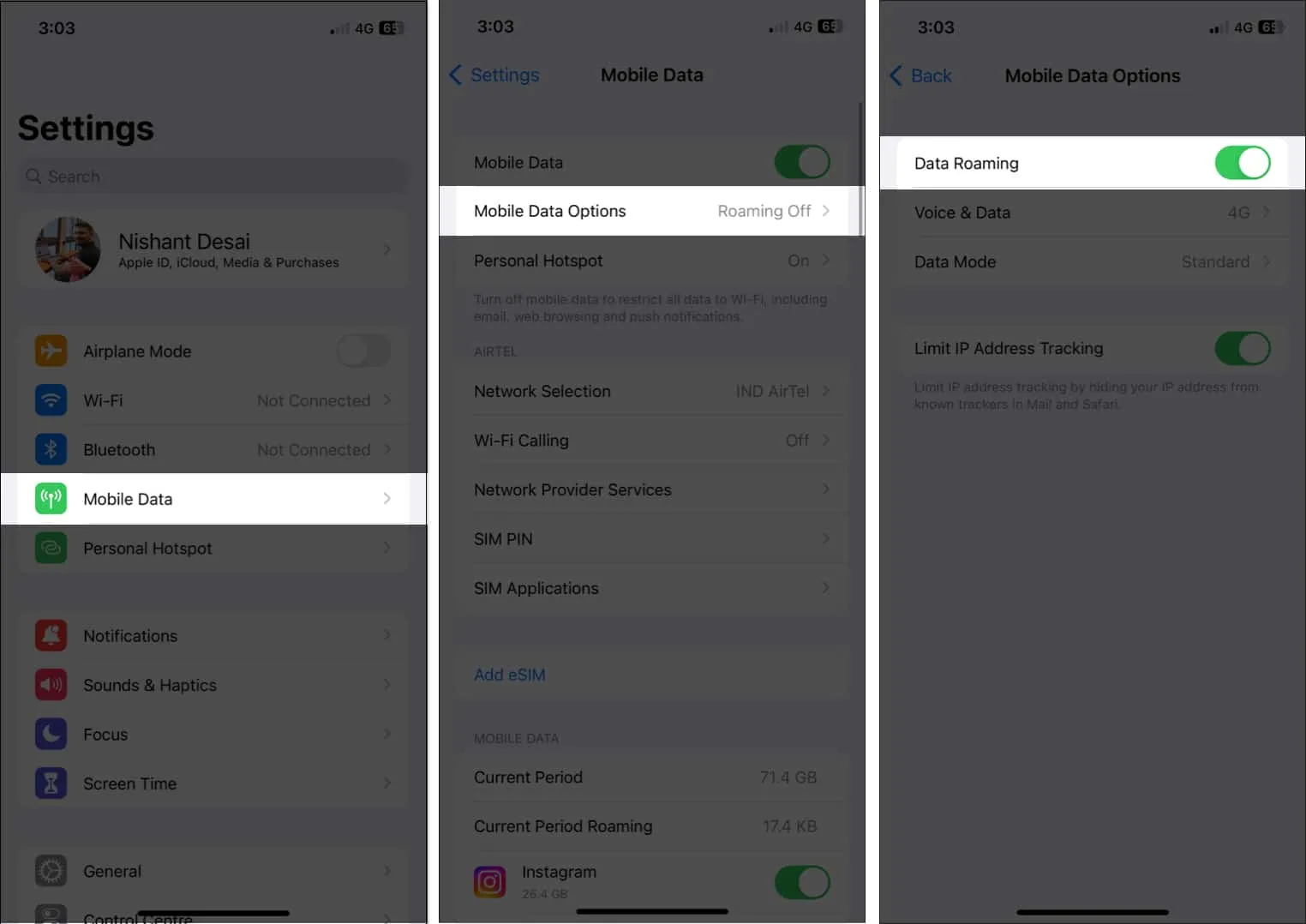
7. Ranka pasirinkite tinklą.
Prasta eSIM patirtis naudojant „iPhone“ taip pat gali būti siejama su prastu priėmimu. Tačiau rankiniu būdu pasirenkant tinklą dažnai galima išspręsti problemą.
- Eikite į nustatymus.
- Pasirinkite Mobilieji / korinio ryšio duomenys Pasirinkite Tinklas bakstelėdami.
- Pasukite jungiklį šalia Automatinis išjungimas.
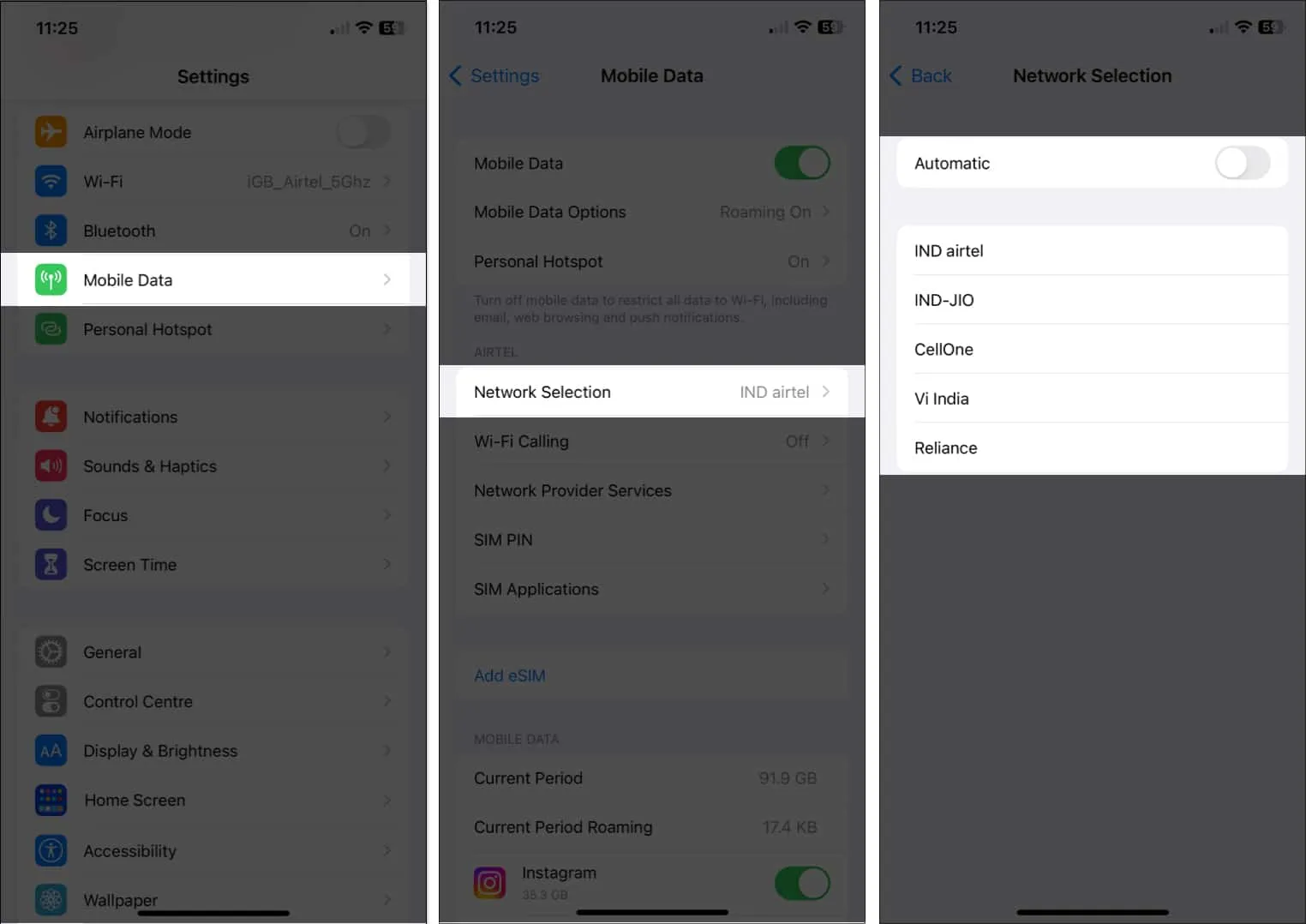
Jūsų eSIM dabar ieškos ir rodys galimus tinklus artimiausiame regione. Pasirinkite savo operatorių bakstelėdami iš sąrašo savo įrenginyje. Jūsų problema turėtų būti išspręsta, nes jūsų eSIM dabar rankiniu būdu užsiregistruos jūsų operatoriaus tinkle.
8. Išjunkite mažai duomenų režimą
- Pasiekite nustatymus.
- Pasirinkite Mobilieji / mobilieji duomenys Pasirinktinai pasirinkite Mobilieji duomenys.
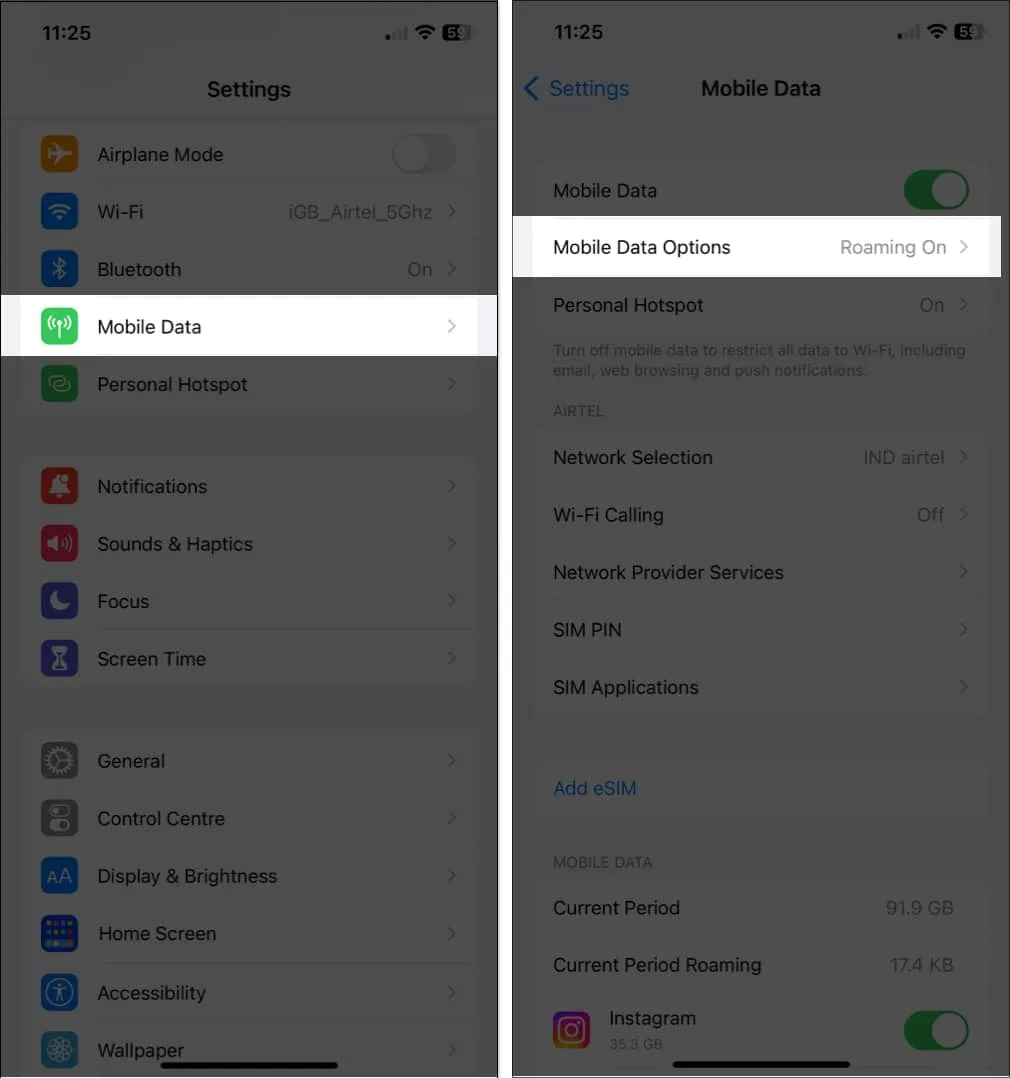
- Bakstelėkite Mažų duomenų režimas ir pasirinkite bet kurią kitą parinktį.
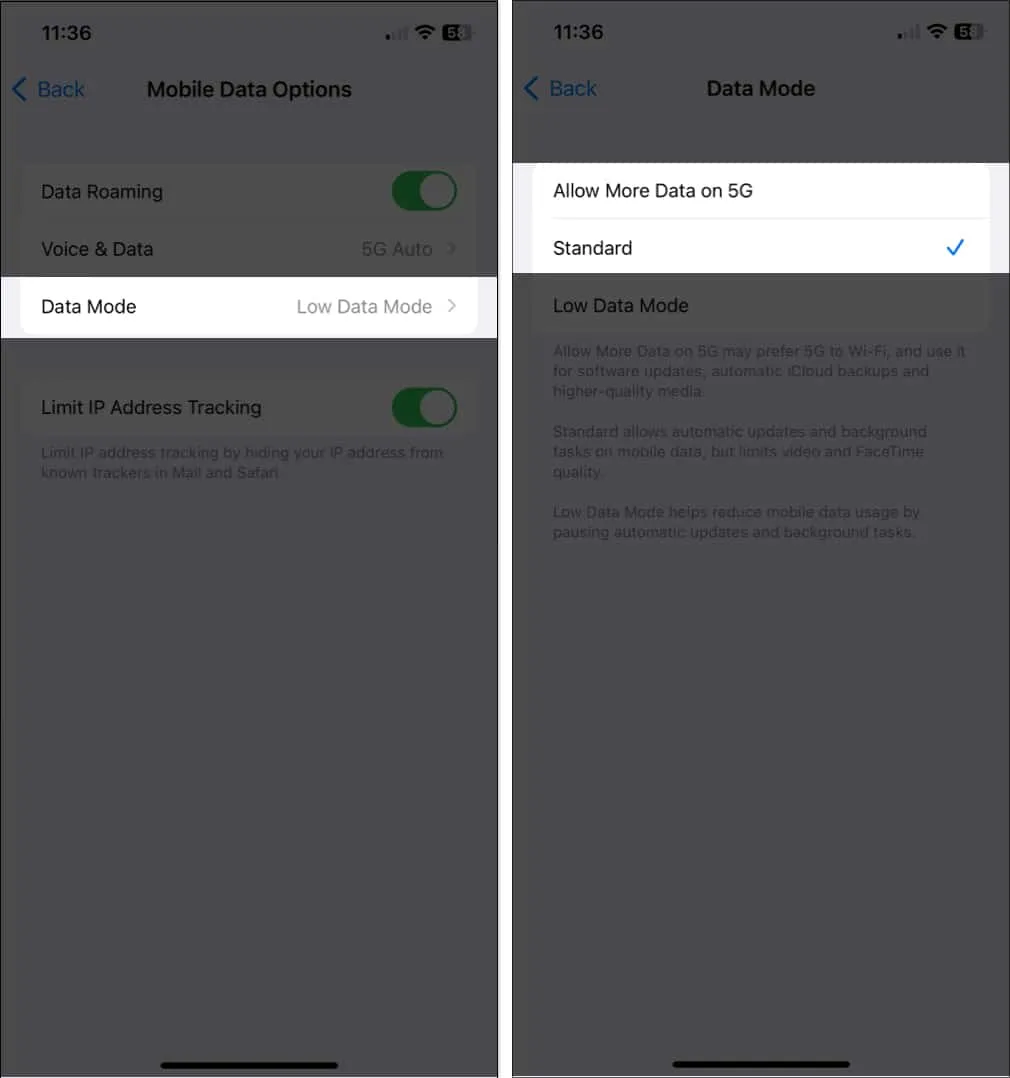
9. Išjunkite IP adresų sekimą su apribojimu
Nauja funkcija, pavadinta riboto IP adreso sekimo, neleidžia jūsų išmaniajam telefonui prisijungti prie korinio tinklo ir kai kuriais atvejais yra suaktyvinta pagal numatytuosius nustatymus.
Gali būti, kad šiuo metu naudojamas eSIM paslaugų teikėjas nesiūlo šios funkcijos. Norėdami išjungti tą patį savo įrenginyje, atlikite toliau pateiktas procedūras.
- Pradėkite nustatymus.
- Pasirinkite Mobilieji / korinio ryšio duomenys, tada pasirinkite mobiliojo ryšio duomenų planą.
- Išjunkite galimybę sekti IP adresus.
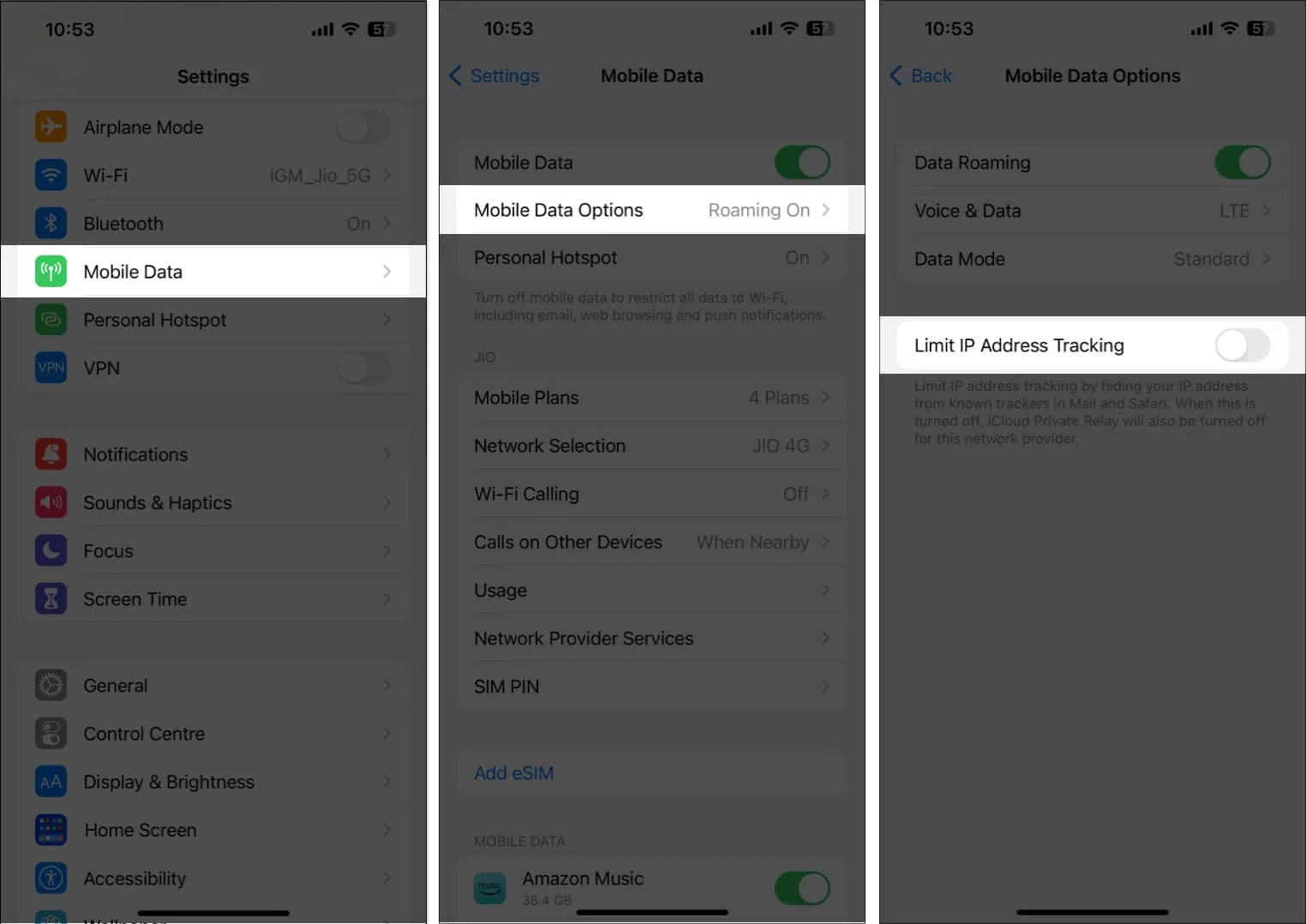
10. Išjunkite privatų DNS
Jei jūsų iPhone eSIM neveikia, turėtumėte pabandyti išjungti privatų DNS. Įjungus privatų DNS gali sumažėti eSIM naudingumas, dėl kurio jis suges arba visiškai nustos veikti.
- Pradėkite nustatymus.
- Palieskite mygtuką I šalia „Wi-Fi“, prie kurio esate prisijungę, kad pasirinktumėte „Wi-Fi“.
- Išjunkite mygtuką Privatus Wi-Fi adresas.
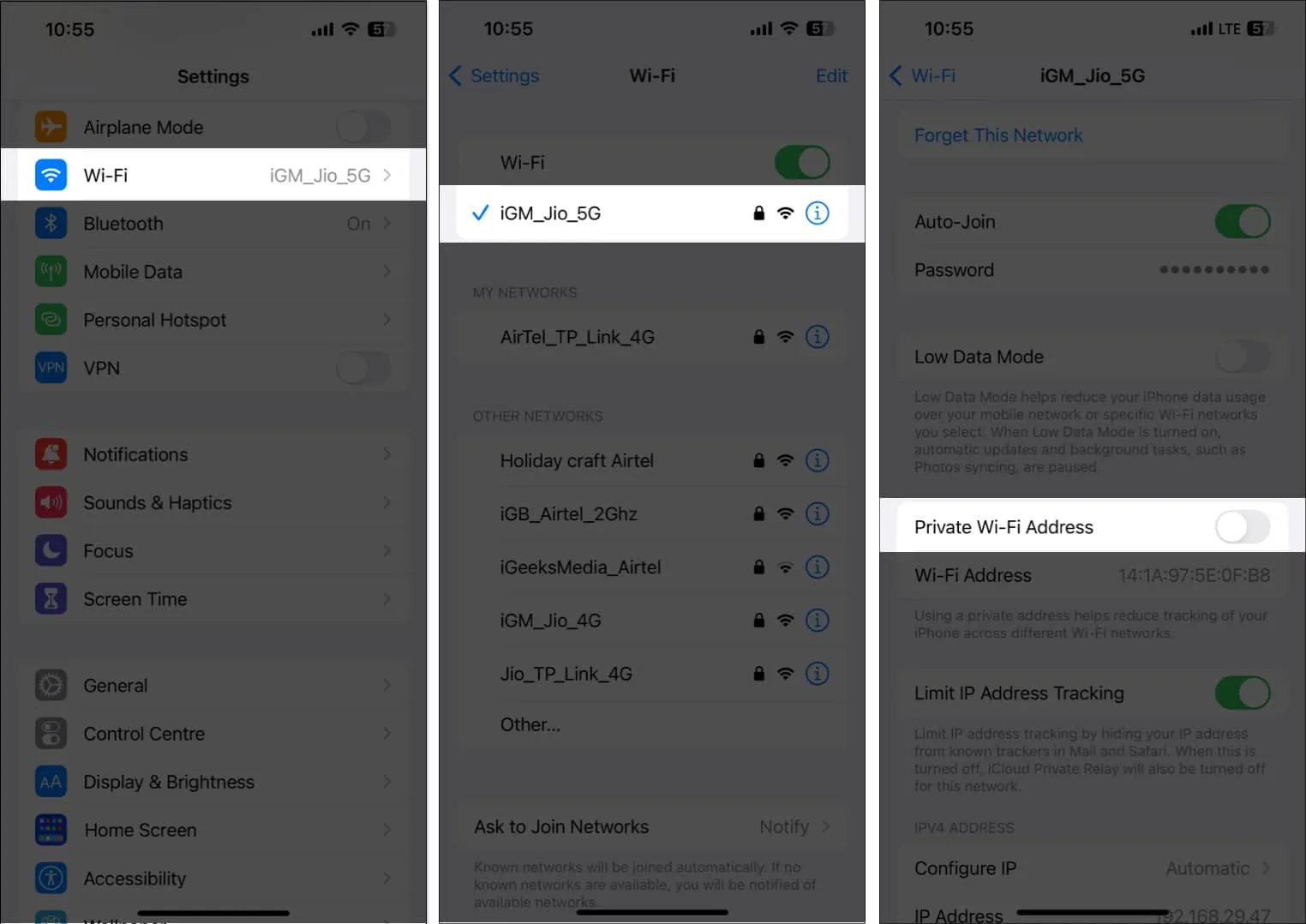
11. Iš naujo įdiekite ir ištrinkite el. SIM kortelę.
„eSIM“ kortelės įdiegimas iš naujo yra patikimas „eSIM“ problemų sprendimas „iPhone“. Kad tai atliktumėte, pirmiausia turite pašalinti esamą eSIM iš įrenginio, prieš vėl ją pridėdami. Jūsų operatorius ir atskiras jūsų naudojamas iPhone modelis nustatys tikslią procedūrą, tačiau paprastai galite pasiekti savo eSIM nustatymus atlikdami toliau nurodytus veiksmus.
- Paleiskite programą „Nustatymai“.
- Pasirinkite Mobilieji / korinio ryšio duomenys Nuspręskite dėl eSIM teikėjo.
- Pasirinkite Ištrinti eSIM / Pašalinti korinio ryšio planą.
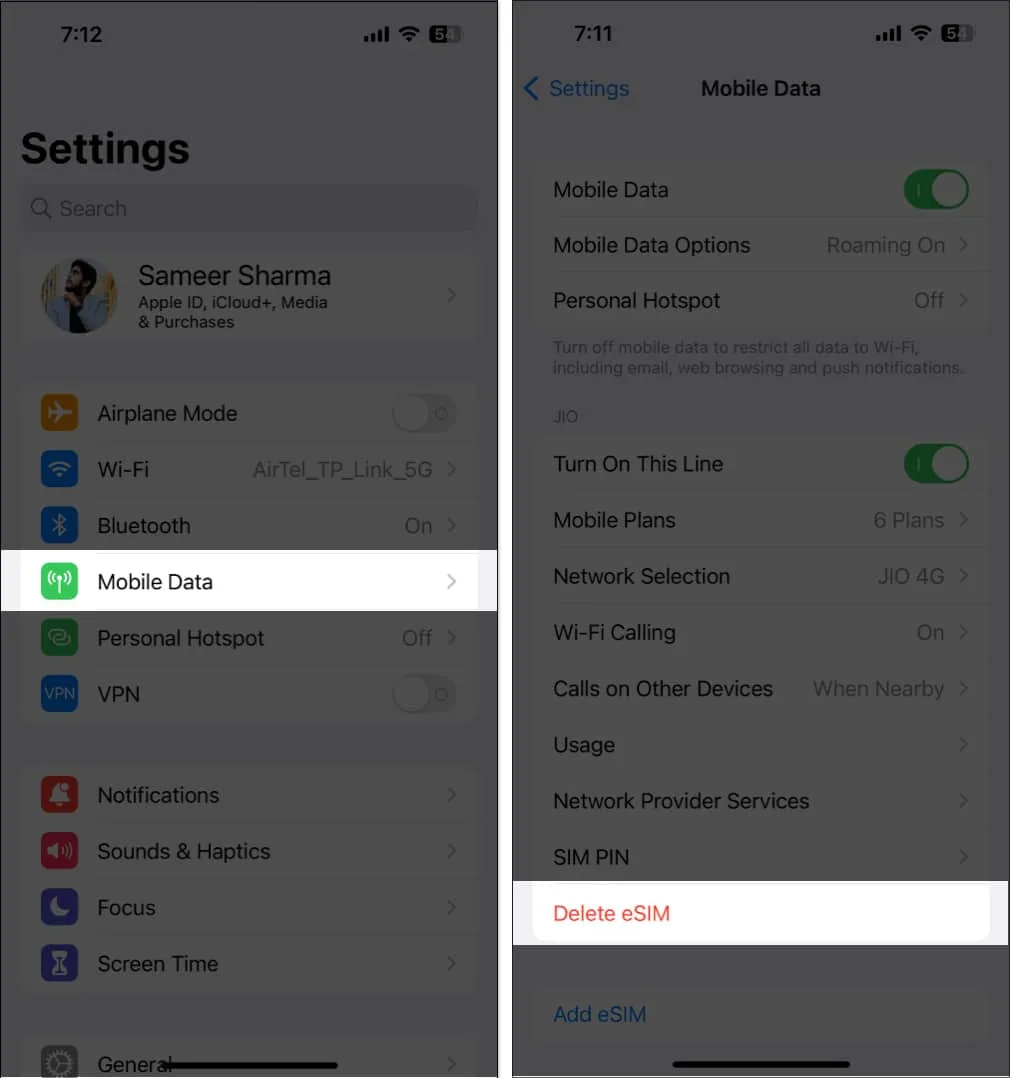
- Priklausomai nuo jūsų operatoriaus, tolesni etapai dabar skirsis; atidžiai laikykitės ekrane pateikiamų nurodymų.
12. Kiti tipiški pataisymai
- Jei kyla problemų dėl neveikiančio „iPhone eSIM“ kortelės arba ją perkeliant, susisiekite su operatoriumi yra protinga alternatyva. Jie gali išspręsti visas problemas, kurios gali kilti jiems patiems, pvz., paskyros problemą arba tinklo sutrikimą.
- Iš naujo paleiskite „iPhone“: jei „iPhone“ eSIM neveikia tinkamai, paprastas ir greitas sprendimas gali būti paprastas paleidimas iš naujo. Taikant šį metodą gali būti išspręstos visos trumpalaikės klaidos ar gedimai, kurie gali būti problema.
- Atnaujinkite savo iPhone: Apple ne tik greitai platina programinės įrangos naujinius su klaidų pataisymais, bet ir patobulina esamą įrenginio versiją su naujais atnaujinimais. Jei yra naujinimas, eikite į Nustatymai Bendrieji programinės įrangos naujinimas ir pasirinkite Atsisiųsti ir įdiegti.
- Patvirtinkite visus būsimus operatoriaus naujinius: operatoriaus naujinimuose yra reikšmingų korinio ryšio pataisymų ir patobulinimų, kurie gali padėti išspręsti visas problemas, susijusias su neveikiančia eSIM kortele.
- Norėdami įdiegti naujus naujinimus, atidarykite „iPhone“ nustatymų programą, paspauskite „Bendra“, pasirinkite „Apie“ ir vadovaukitės ekrane pateikiamomis instrukcijomis.
- Iš naujo nustatykite „iPhone“: išvalę visus duomenis ir nustatymus, galite grąžinti „iPhone“ pradinius nustatymus. Todėl, nebent buvo išbandytos visos kitos parinktys, aš asmeniškai nepatariu iš naujo nustatyti „iPhone“.
- Jei nė vienas iš aukščiau pateiktų pasiūlymų jums netinka, susisiekite su „Apple“ žinynu. Speciali Apple darbuotojų grupė gali pašalinti triktis ir išspręsti problemas, susijusias su jūsų iPhone eSIM funkcijomis.
13. Vietoje to naudokite aparatinės įrangos SIM kortelę
Galimybė turėti kelis telefono numerius ir aktyvuoti naują telefono planą be fizinės kortelės yra tik vienas eSIM pranašumų, palyginti su tradicinėmis SIM kortelėmis. Nepaisant to, juos taip pat gali būti sunkiau nustatyti ir jie labiau linkę į technines problemas.
Visos su eSIM susijusios problemos gali būti visam laikui išspręstos perėjus į tikrą SIM kortelę.
Tačiau labai svarbu su savo operatoriumi patvirtinti, kad jūsų telefonas suderinamas su tikra SIM kortele. Svarbu pažymėti, kad faktinės SIM kortelės nebepalaikomos naujausiuose „iPhone 14“ modeliuose, išleistuose JAV.
Be to, labai svarbu turėti tinkamą jūsų įrenginiui skirtą SIM kortelę.
DUK
Kas sukelia eSIM problemų?
Priežastys, dėl kurių „eSIM“ tinkamai neveikia „iPhone“, yra nesuderinami įrenginiai, netinkama tinklo aprėptis, aktyvinimo problemos, gedimai, saugos problemos ir kt.
Kaip patikrinti eSIM funkcionalumą?
„eSIM“ galimybės patvirtinimas paprastai apima kelis veiksmus, tačiau jie gali labai skirtis, atsižvelgiant į įrenginį ir operatorių. Patikrinkite interneto ryšį arba pabandykite kam nors paskambinti ar išsiųsti žinutę.
Ar tarptinklinis ryšys nemokamas naudojant „eSIM“?
Jūsų operatorius siūlo funkciją, vadinamą tarptinkliniu ryšiu. Priklausomai nuo turimo mobiliojo ryšio plano ir gyvenamosios vietos, kaina pasikeis.



Parašykite komentarą